Toda persona que suba imágenes de Facebook es capaz (y debería) controlar su privacidad, eligiendo si quiere que la imagen sea visible a todo el mundo, sólo a amigos, a amigos de amigos, a grupos determinados o sea completamente privada. Lamentablemente, no es algo que se revise concienzudamente y que a la larga nos puede meter en aprietos.
Por ejemplo: sabemos que tenemos nuestras fotografías y que su privacidad está en nuestras manos, pero ¿nos hemos parado nunca a mirar más allá y ver todas las fotografías en las que nosotros salimos o se nos ha etiquetado, sea quien sea el que las haya publicado? Vamos a ello.
Encontrar todas esas fotografías parece el paso más complicado, pero realmente es el más simple. Basta con tener iniciada la sesión en Facebook y pulsar este enlace, que nos llevará a una galería de todas las imágenes en las que aparezcamos o se nos haya etiquetado. Dependerá de vuestra actividad social y de la de vuestros amigos, pero deberíais ver fotografías vuestras mezcladas con las que hayan publicado otras personas.
Modificar la privacidad de una de esas fotos individualmente es simple: pulsamos en ella, se nos abrirá junto con sus comentarios, y justo al lado de la fecha veremos un pequeño icono desde el que haciendo click desplegaremos las opciones de privacidad para marcar la que queramos:
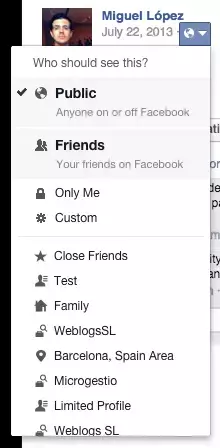
Si a raíz de esto se os ocurre revisar los ajustes generales de privacidad de vuestras fotografías (y así modificarlos todos a la vez), podéis hacerlo desde el último icono de la barra superior de Facebook, haciendo un chequeo general de la privacidad o seleccionando la opción "¿Quién puede ver mis cosas?"

¿Y si la fotografía no es mía?
Este caso ya es más difícil: es posible que la fotografía que quieras ocultar al público no sea tuya, sino que es de un amigo. Por ti mismo sólo puedes hacer una cosa, que es ocultar la fotografía de tu timeline haciendo click en la opción para tal efecto justo debajo de las opciones de privacidad que hemos mencionado con cada fotografía individual:
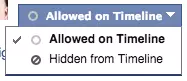
Pero si lo que queremos es que esa fotografía no esté en ninguna parte, no hay más remedio que pedirle al amigo que la haya publicado que la oculte a todo el mundo modificando sus opciones de privacidad o directamente la elimine. Dependerá ya de si él quiere hacerlo o no, claro.
Imagen | Mark Fischer
En Genbeta | Por qué Facebook Messenger esconde algunos de los mensajes que recibes y cómo podemos encontrarlos




Ver 4 comentarios